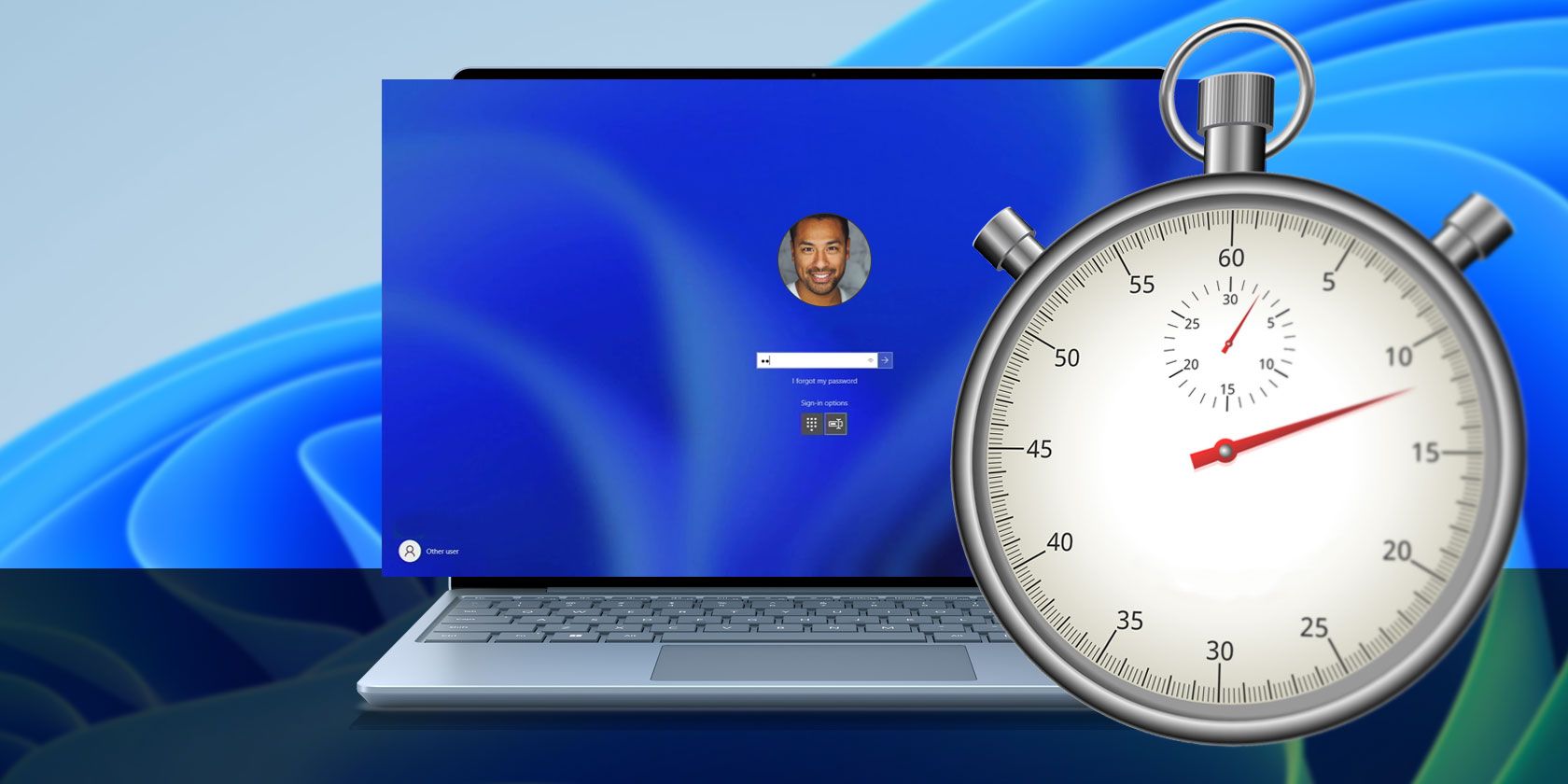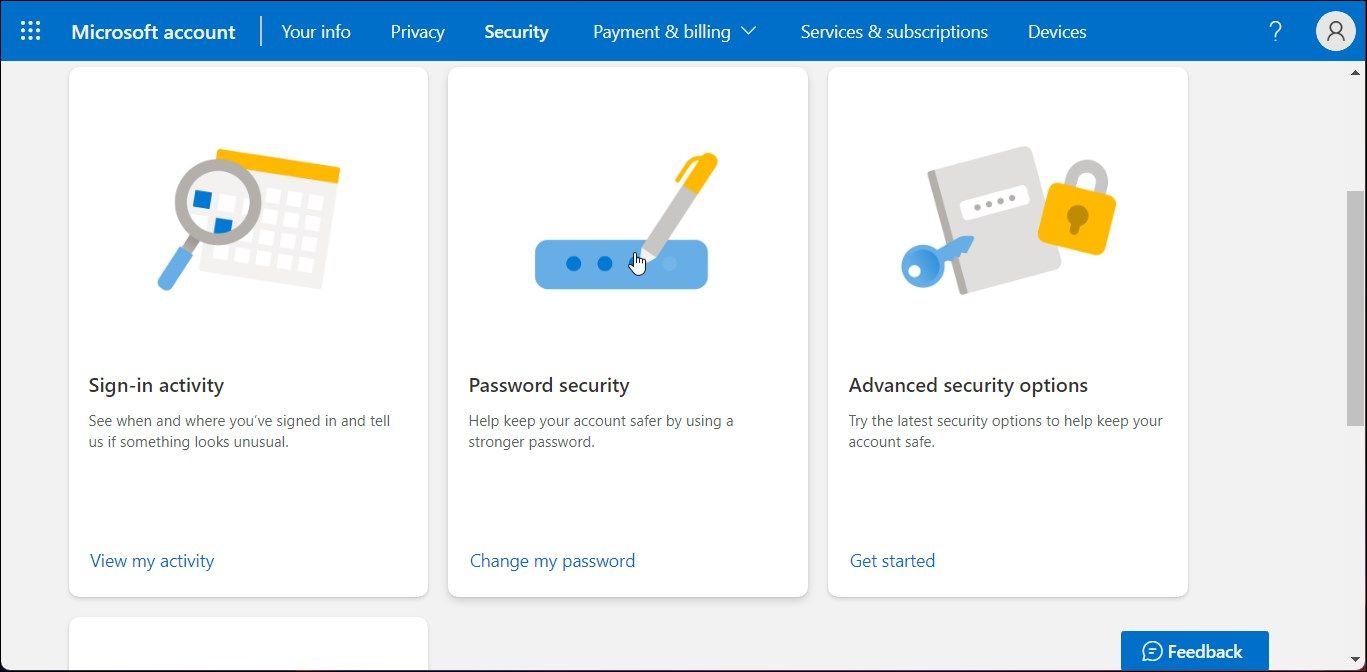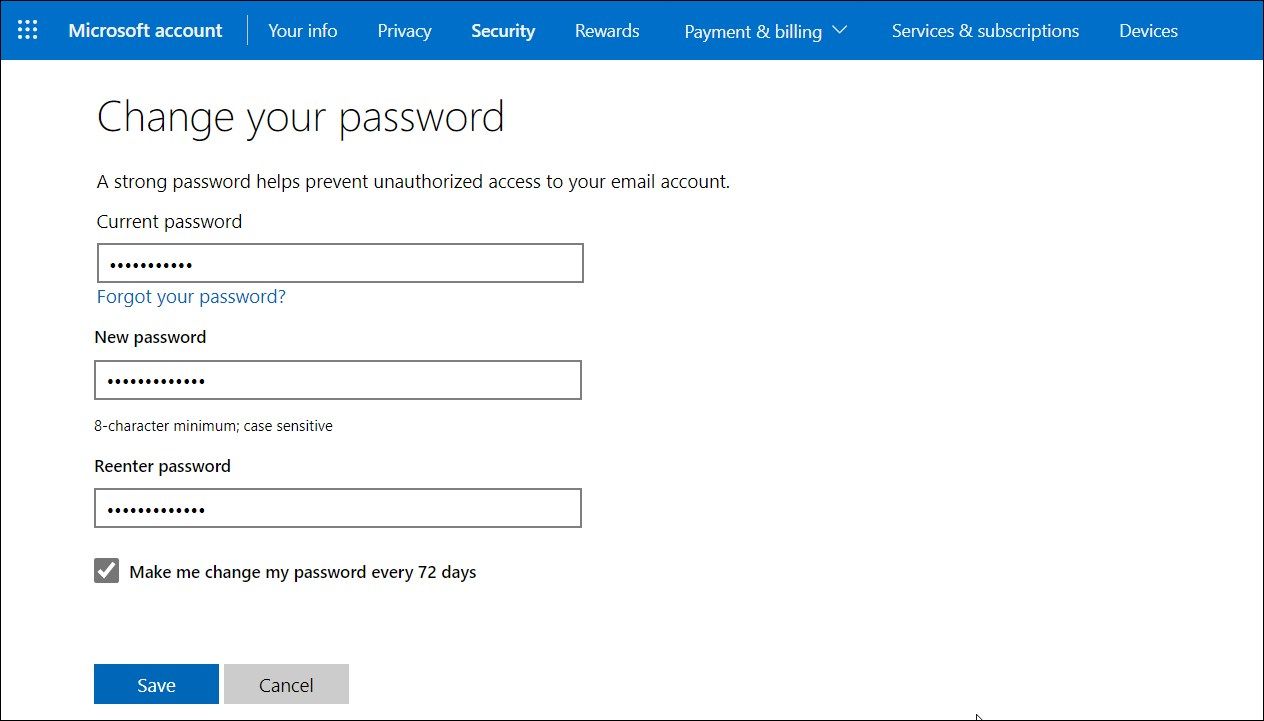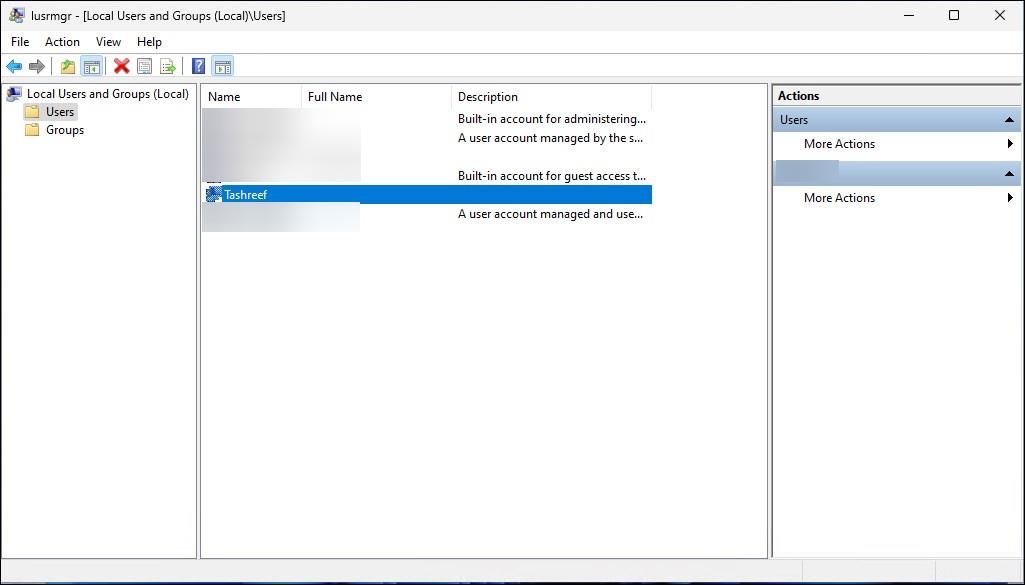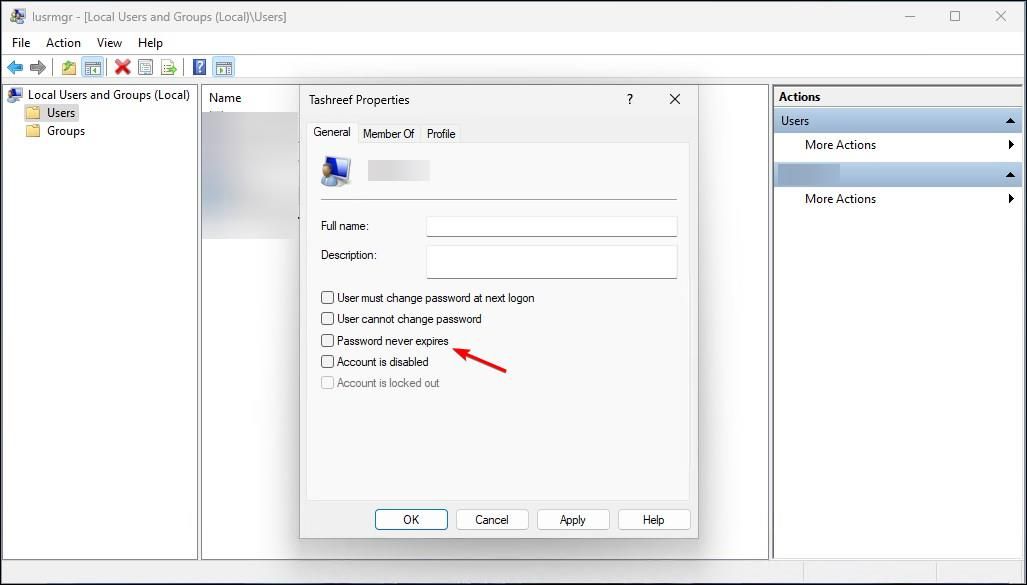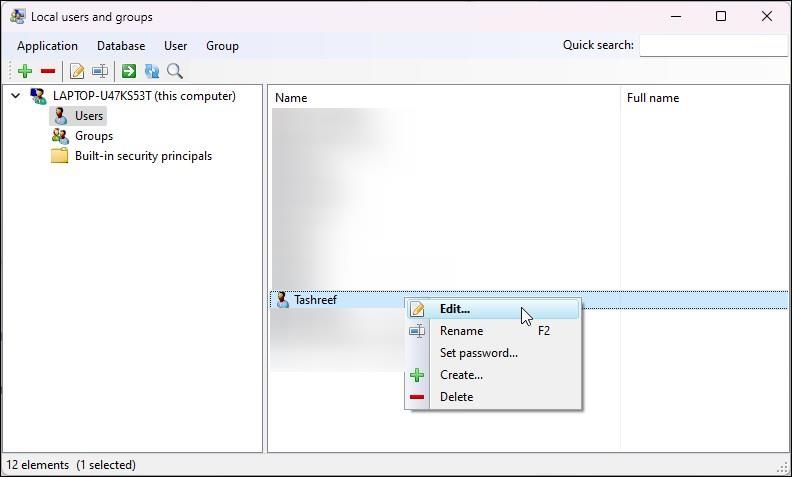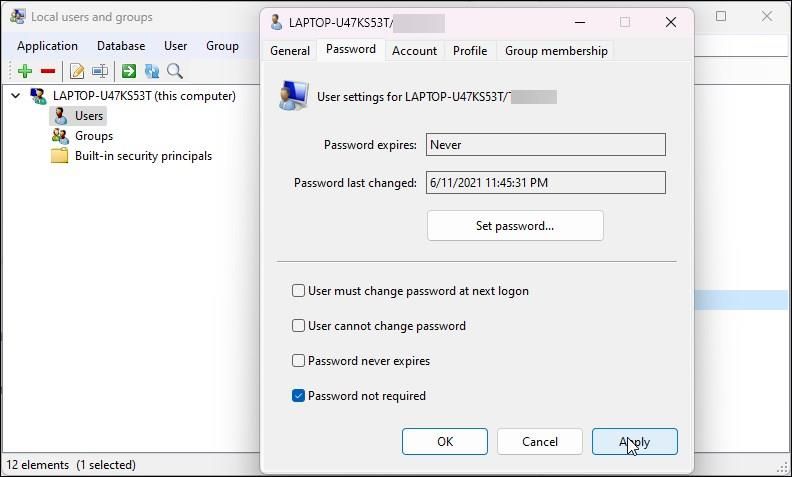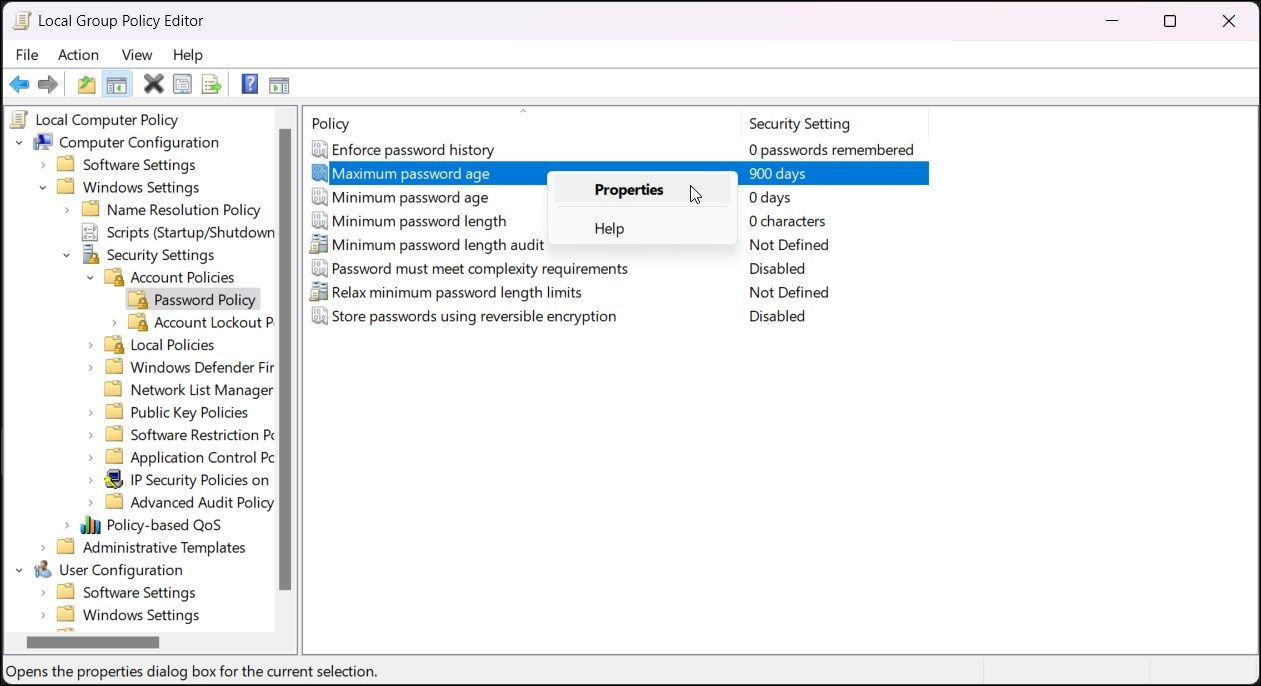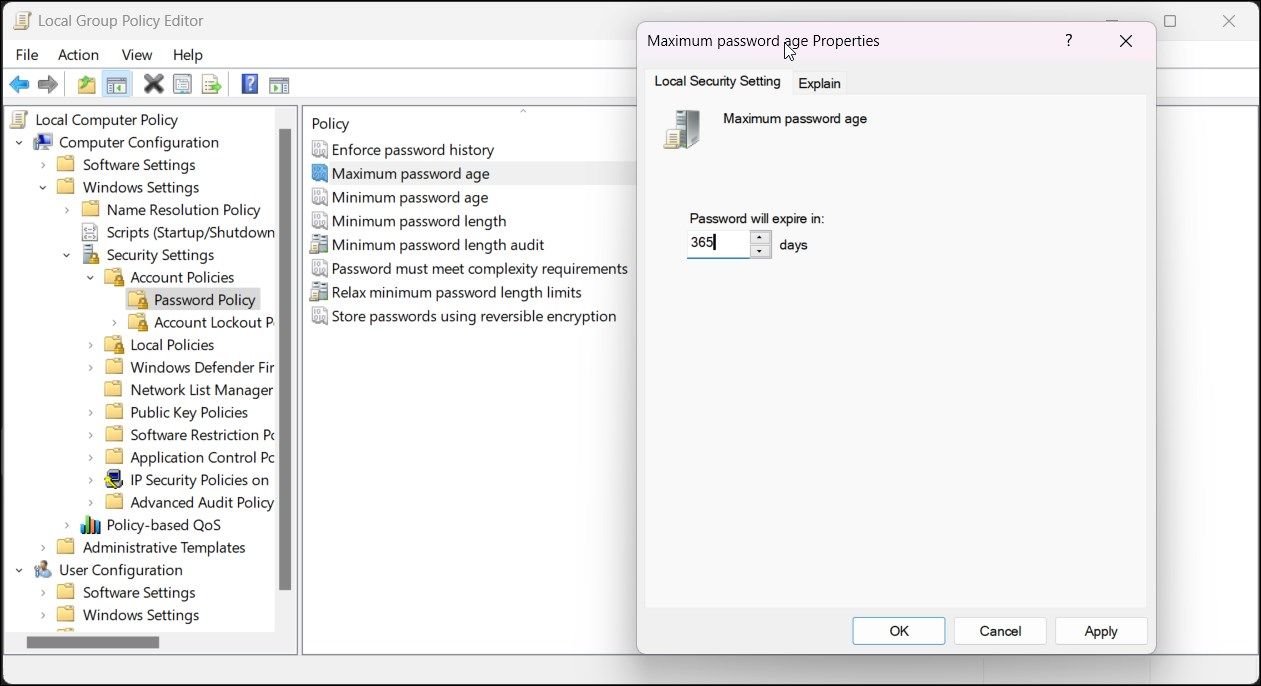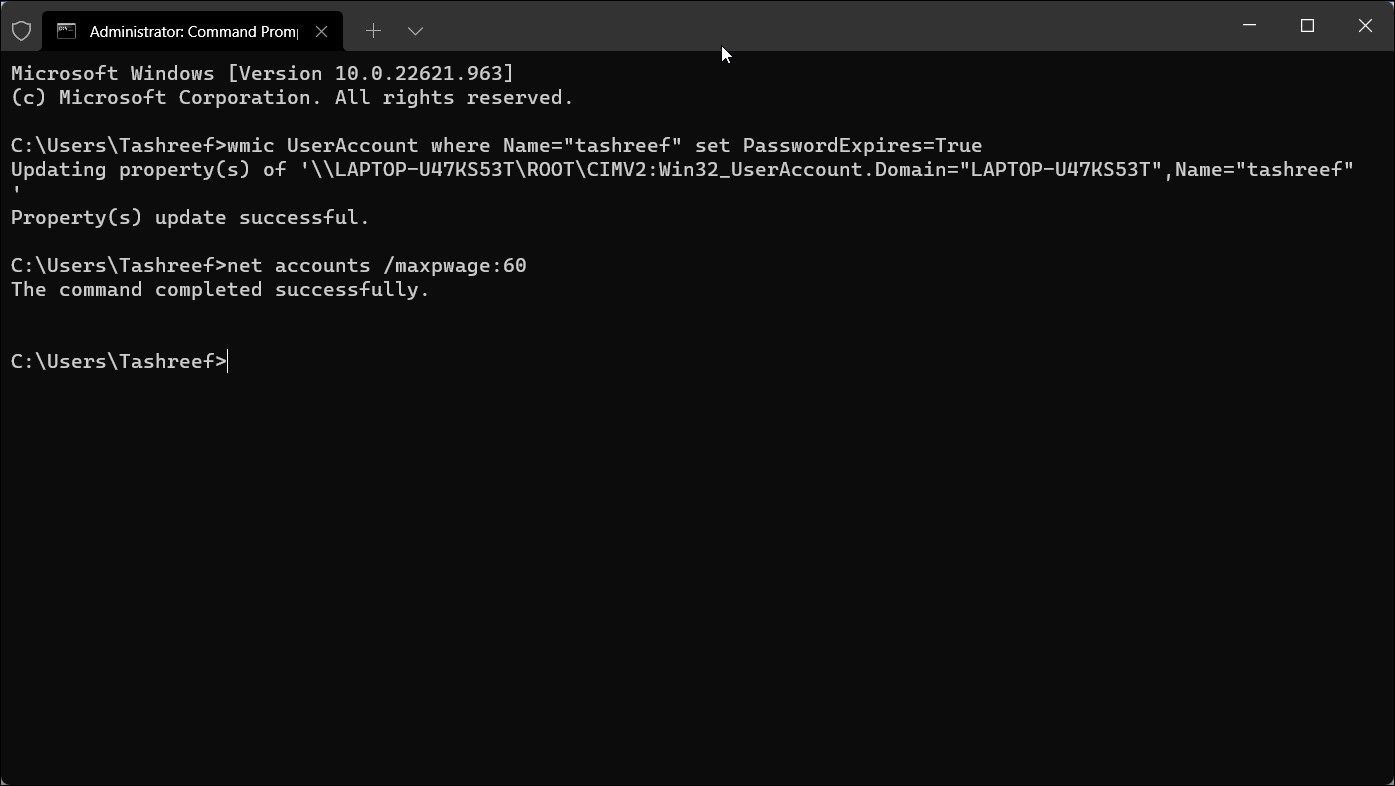.
Se você deseja aprimorar sua conta do Windows e a segurança do PC, faça com que suas senhas expirem ocasionalmente. Veja como ativá-lo.
O recurso de expiração de senha no Windows permite definir uma idade máxima de expiração de senha para contas de usuário em seu PC. Por padrão, esse recurso está desabilitado para todos os usuários e está disponível apenas para as edições Pro, Education e Enterprise do Windows 10 e 11.
Você pode definir a expiração de senha para usuários locais e contas da Microsoft. No entanto, as etapas para fazer isso variam para os dois tipos de conta. Portanto, essas são as três maneiras de ativar ou desativar a expiração de senha em suas contas do Windows.
1. Defina ou remova a expiração da senha de uma conta da Microsoft
Você pode definir a expiração da senha para sua conta da Microsoft online. Para fazer isso, você precisará acessar a seção Segurança da conta da Microsoft e habilitar o Faça-me mudar minha senha a cada 72 dias opção.
Depois de habilitada, a senha atual da sua conta da Microsoft expirará após 72 dias e exigirá que você a altere para acessar qualquer serviço da Microsoft associado à conta. Observe que você deve alterar e definir uma nova senha para ativar a expiração da senha. Sem ele, você não conseguirá usar esse recurso.
Para habilitar a expiração de senha para a conta da Microsoft:
- Vá para a página de segurança da Microsoft e faça login com o nome de usuário e a senha da sua conta para acessar a página.
- A seguir, clique em Segurança de senha para abrir a página de alteração de senha.
- Em seguida, digite sua senha atual.
- Em seguida, digite sua nova senha e confirme a mesma no Digite novamente a senha campo.
- Por último, verifique o Faça-me mudar minha senha a cada 72 dias opção.
- Clique Salve para salvar as alterações e habilitar a expiração de senha para sua conta da Microsoft.
Se você precisar desabilitar a expiração da senha da sua conta da Microsoft:
- Vamos para Conta Microsoft online > Segurança > Alterar senha.
- Aqui, preencha os detalhes da sua nova senha e desmarque a caixa Faça-me mudar minha senha a cada 72 dias opção.
- Clique Salve para aplicar as alterações.
2. Habilitar expiração de senha para contas de usuários locais por meio de usuários e grupos locais
Usuários e grupos locais é uma ferramenta do administrador do Windows que permite gerenciar computadores individuais e múltiplos em uma rede. Os usuários das edições Windows 11 Pro, Education e Enterprise podem usar essa ferramenta para habilitar a expiração de senha para contas de usuários locais. Veja como fazer isso.
- Imprensa Vitória + R abrir Corre.
- Tipo lusrmgr.msc e clique OK abrir Usuários e grupos locais snap-in.
- Clique no Pasta do usuário no painel esquerdo.
- Em seguida, clique duas vezes em sua conta de usuário local para definir a expiração da senha.
- No Propriedades caixa de diálogo, desmarque a A senha nunca expira opção para habilitar a expiração de senha.
- Clique OK para salvar as alterações.
Se você estiver executando a edição Home do sistema operacional, habilite o gerenciamento de grupos e usuários locais no Windows 11 Home antes de poder usar este método. Depois de habilitar o gerenciamento de usuários e grupos locais, siga as etapas abaixo para ativar a expiração da senha.
- Execute o lusrmgr.exe aplicativo.
- Selecione os Usuários opção no painel esquerdo.
- Em seguida, clique duas vezes no nome da conta do usuário para abrir suas propriedades.
- Abra o Senha aba.
- Desmarque a A senha nunca expira opção.
- Clique Aplicar e OK para salvar as alterações.
Por padrão, o Windows solicitará que você altere sua senha após 42 dias. Dito isso, você também pode personalizar a idade de expiração da senha usando o Prompt de Comando e o Editor de Diretiva de Grupo conforme sua preferência.
Como definir a duração máxima da senha usando o Editor de Diretiva de Grupo
Você pode usar o Editor de Diretiva de Grupo para definir a duração máxima da senha para a Diretiva de Senha. Embora a expiração da senha padrão seja de 42 dias, você pode reduzi-la ou aumentá-la para atender aos seus requisitos.
Observe que o Editor de Diretiva de Grupo faz parte do Windows 11 e do Windows 10 Pro, Education e Enterprise Editions. Se você usa a Home Edition do Windows, precisa seguir nosso guia para saber como acessar o Editor de Diretiva de Grupo no Windows Home.
Depois de abrir o Editor de Diretiva de Grupo, siga estas etapas para definir um tempo de expiração de senha para sua conta de usuário local:
- Imprensa Vitória + R abrir Corre.
- Tipo gpedit.msc e clique OK abrir Editor de Diretiva de Grupo.
- No Editor de Diretiva de Grupo, navegue até o seguinte local:
Computer Configuration > Windows Settings > Security Settings > Account Policies > Password Policy - No painel direito, clique com o botão direito do mouse no Idade máxima da senha política e selecione Propriedades.
- No Propriedades diálogo, você verá 42 dias como o tempo de expiração. Altere os dias de vencimento para a duração de sua preferência – você pode configurá-los para 999 dias.
- Clique Aplicar e OK para salvar as alterações.
O Windows solicitará que você altere a senha de sua conta de usuário local após um determinado número de dias.
3. Ativar e desativar a expiração de senha para contas de usuário local usando o prompt de comando
Se você precisar fazer alterações frequentes manualmente na data de expiração da senha, poderá usar o comando de linha de comando WMI (WMIC) no prompt de comando para habilitar e desabilitar a expiração de senha para a conta de usuário local. Veja como fazer isso.
- aperte o Vencer chave e tipo cmd.
- No resultado da pesquisa, clique com o botão direito do mouse em Prompt de comando e selecione Executar como administrador.
- Na janela Prompt de Comando, digite o seguinte comando para habilitar a expiração de senha para a conta de usuário local especificada:
wmic UserAccount where Name="user account name" set PasswordExpires=True - No comando acima, substitua nome da conta de usuário com o nome da conta de usuário para a qual você deseja definir a expiração da senha.
- Em seguida, para definir a idade máxima de expiração da senha, use o seguinte comando:
net accounts /maxpwage: - No comando acima, substitua ## com a duração de dias que você deseja definir antes que a senha expire.
- Para desativar a senha, use o seguinte comando:
wmic UserAccount where Name="user account name" set PasswordExpires=false - Se você precisar desabilitar a expiração de senha para todas as contas de usuário locais, use o seguinte comando:
wmic UserAccount set PasswordExpires=False - Feito isso, digite saída e pressione Enter para fechar o prompt de comando.
Defina a data de expiração da senha para maior segurança
A prática recomendada pela Microsoft para a duração máxima da senha é entre 30 e 90 dias. Embora não seja a solução mais eficaz contra agentes de ameaças, ainda deve protegê-lo se alguém tentar interceptar ou adivinhar sua senha antiga e obter acesso ao seu computador.
.